«Привет, Siri» позволяет управлять устройствами Apple без помощи рук
Если вам надоел текущий голос Siri, вы можете изменить его звучание или даже изменить язык Siri, не меняя язык вашего устройства. Вот как это сделать.
Цифровой помощник Apple Siri способен на все: от установки напоминаний до расшифровки текстового сообщения. С каждым годом компания выделяет все больше ресурсов на то, чтобы Siri работала более эффективно и с меньшим количеством досадных недоразумений.
Если вам нужно изменить тон речи вашего устройства, то вот как вы можете изменить способ изменения звука голоса Siri на различных устройствах Apple.
Кто озвучивает Сири?
С момента выпуска iPhone 4S в 2011 году Apple использовала голос Siri, который стал узнаваемым для автоматической голосовой помощи на устройствах Apple.
Первоначальным голосом Siri была Сьюзен Элис Беннетт, бэк-вокалистка Рэя Орбисона и Берта Бакарака. Хотя это оригинальный голос Siri в Америке, в 2023 году будет много вариантов голоса Siri, включая мужские и женские голоса с разных языков мира.
Изменение Siri
Для пользователей Apple с iPhone, iPad или iPod Touch процесс изменения голоса Siri одинаков.
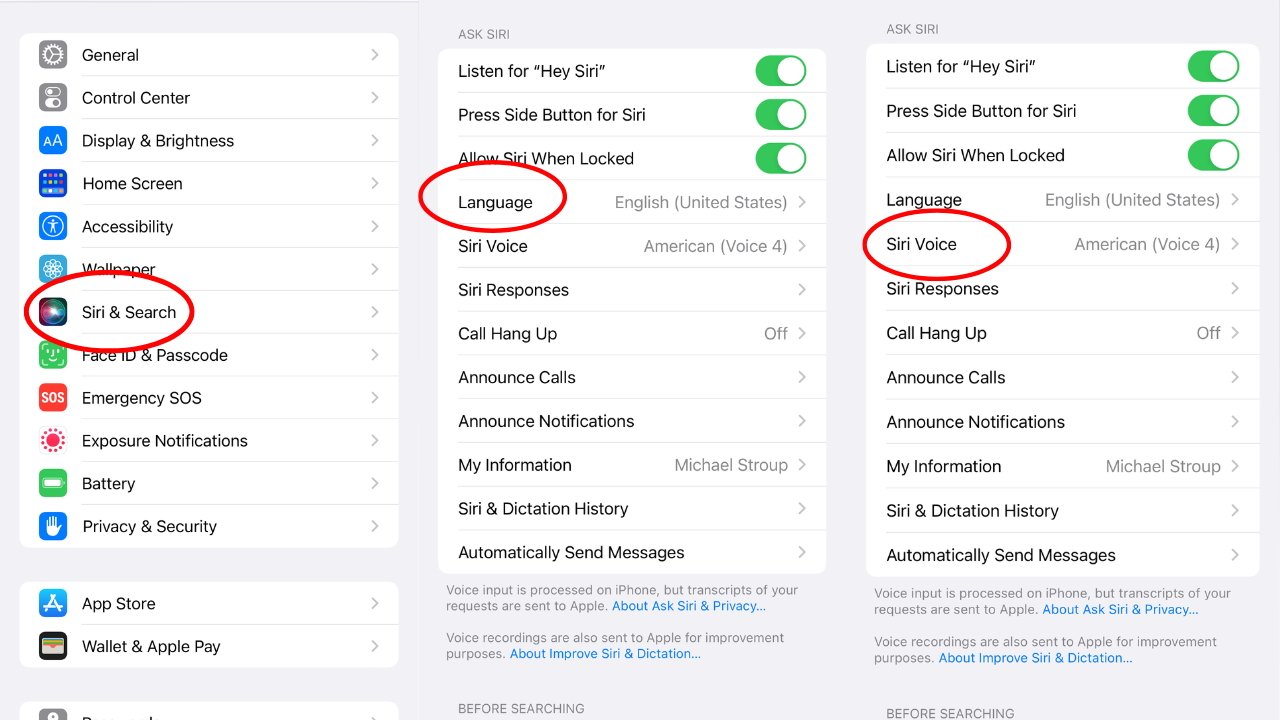
Выполните следующие действия, чтобы изменить голос Siri на iPhone.
Как изменить голос Siri на iPhone, iPad или iPod Touch
- Запустить Приложение настроек на вашем устройстве.
- Перейдите кСири и Поиск вариант.
- Кран Язык изменить язык разговора и ответа.
- Вернуться к Сири и Поиск и нажмите на Голос Сири чтобы изменить звук Siri.
- Вернуться к Сири и Поиск и нажмите на Ответы Сири чтобы изменить реакцию Siri на команды.
В зависимости от вашего языка у вас будет несколько вариантов на выбор, чтобы найти наиболее звучащий голосовой генератор Siri. Конечно, если ни один из них не подходит вам по вкусу, вы можете настроить Siri на невербальные текстовые ответы.
Как изменить голос Siri на Apple Watch
- Запустить Приложение настроек.
- Перейдите к Сири.
- Прокрутите вниз до Язык изменить язык Siri.
- Нажать на Голос Сири чтобы изменить звук Siri.
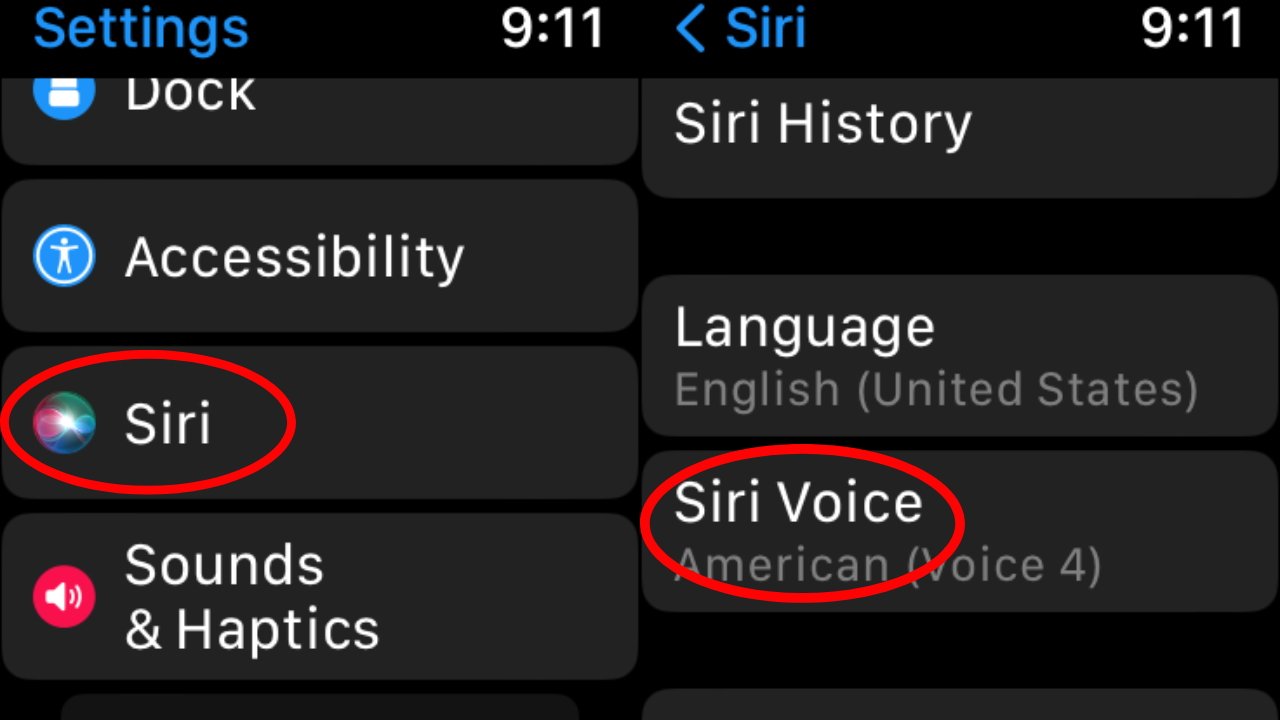
Обновите голос Siri на Apple Watch.
Siri есть не только на мобильных устройствах Apple, виртуальный помощник появился на Mac и MacBook. Чтобы изменить голос Siri на Mac, воспользуйтесь следующими инструкциями:
Как изменить голос Siri на Mac
- Нажать на Символ яблока в верхнем левом углу экрана
- Перейдите к Настройки системы.
- Нажмите «Siri и прожектор».
Из Сири и прожектор странице, у вас есть несколько вариантов для Siri. Вы сможете изменить язык, голос Siri и сочетание клавиш для запуска функции прослушивания команд.
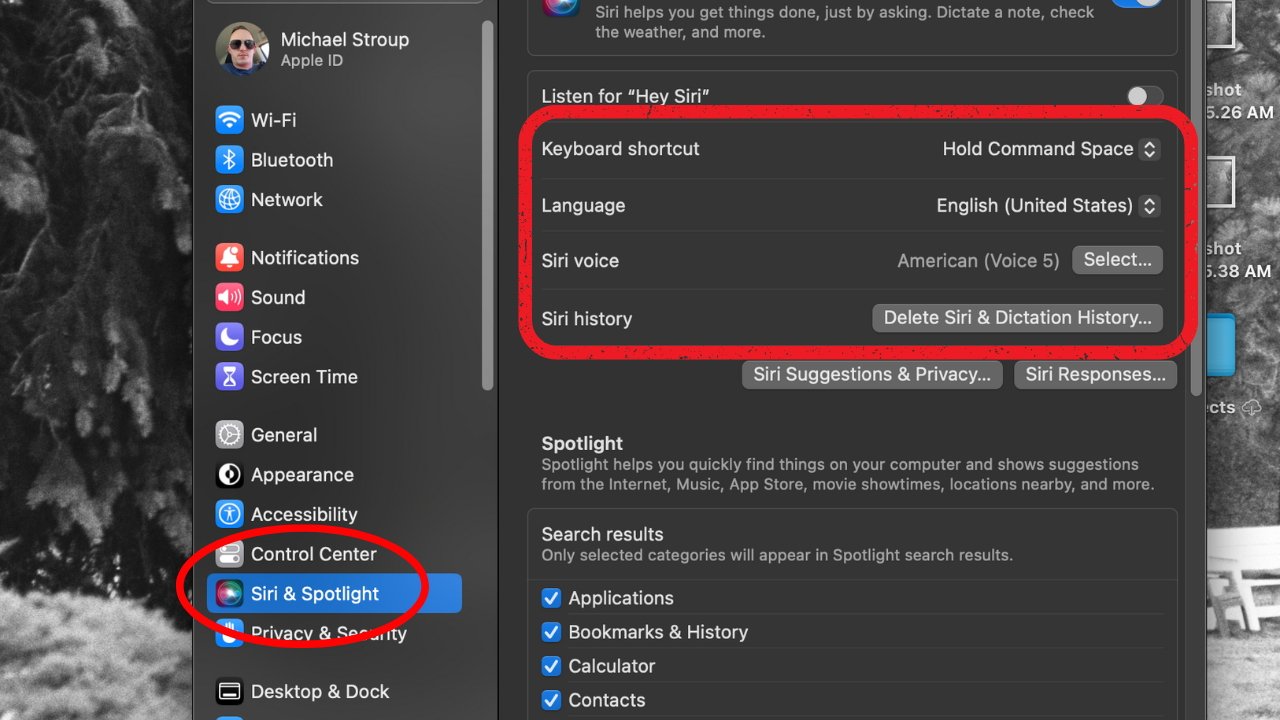
Обновите настройки Siri на Mac.
Кроме того, вы можете очистить историю и дикцию Siri на этом экране.
Хотя Siri доступна на Apple TV, виртуальный помощник не отвечает голосом. Единственный вариант, который у вас есть, — это изменить язык распознавания голоса, перейдя к Настройкизатем Общийи наконец Сири.

